¿Cómo cambiar el nombre de mi AirDrop fácilmente? - Desde Mac o iPhone
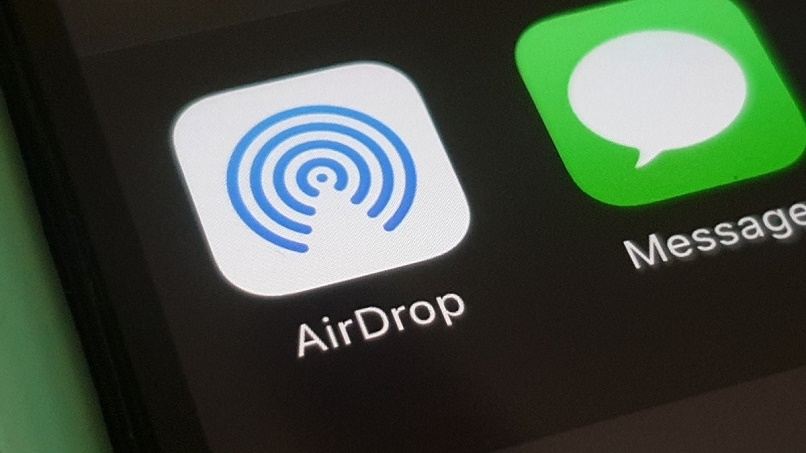
AirDrop es una de las funciones únicas que poseen los dispositivos de Apple como iPhone, iPad y los ordenadores Mac. Con este servicio se pueden transferir imágenes, videos, audios y documentos, sin embargo, cada usuario debe darle un nombre a su AirDrop para identificarlo. En este artículo te enseñaremos a cambiar este elemento en dicho servicio de transferencia de manera rápida y sencilla en cualquier dispositivo.
¿Cómo cambiar el nombre de tu AirDrop a través de Mac?
El proceso varía dependiendo del equipo de Apple que tengamos. Por ejemplo, la modificación en iPhone o iPad suele ser similar, cosa que es muy diferente en un ordenador MacOS. A veces es necesario cambiar el nombre en AirDrop porque sucede la falla de que nuestro equipo no aparece al momento de compartir archivos. También puedes solucionar otros errores que manda este servicio de transferencia.
En un ordenador Mac se debe acceder al apartado de Preferencias del Sistema en la esquina superior izquierda en el ícono de Apple. En algunas versiones suele variar este aspecto, pues, puede estar en una barra superior o con forma de transparencia. Luego, en una nueva ventana damos clic en ‘Compartir’ y en la barra de ‘Nombre de la computadora’ ponemos la identificación que queramos.
Al modificar este aspecto en el equipo, de manera automática se cambiará en todas las funciones de Apple, incluyendo AirDrop. Ahora ya podrás gozar de gran parte de las características de este servicio y usarlo para compartir archivos con tus amigos y conocidos.
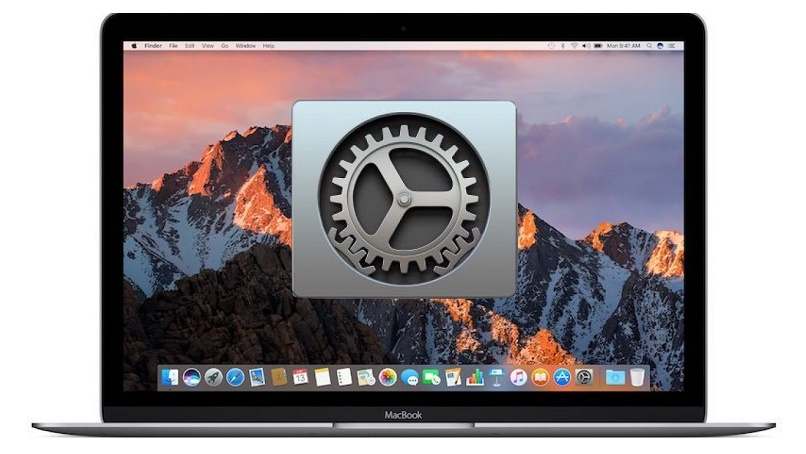
Para cambiar la identificación de AirDrop recomendamos mantener una buena conexión a internet, ya que la modificación se realiza en todo el dispositivo. Es decir, si deseas modificar el nombre en este elemento, también deberás hacerlo en tu equipo de Apple, sea iPhone, iPad o Mac. Además, es mucho mejor identificar tu dispositivo con tu mismo nombre de pila para evitar errores de reconocimiento.
¿Cómo cambiar el nombre desde tu dispositivo móvil?
Si quieres modificar esto en tu iPhone o iPad, puedes ingresar en la aplicación ‘Ajustes’ y acceder en la opción ‘General’. En las tabletas puede aparecer dicha sección en forma de barra. A continuación, pulsamos en ‘Acerca del dispositivo’, en una nueva ventana saldrá de primero un espacio para escribir el nombre que queramos. De manera automática se irá sincronizando la nueva identificación en todos los servicios.
En caso de un iPod (en cualquiera de sus presentaciones) tendrás que conectarlo en tu ordenador, sea PC o Mac, y sincronizarlo mediante iTunes. Cuando este programa identifique al equipo, deberás cliquear en la parte izquierda para acceder a la información del iPod. Luego, en la zona superior de la ventana podrás escribir el nombre que quieras darle al equipo. En algunos casos se debe esperar una sincronización.
¿Qué hacer si el nombre no se actualizó correctamente?
En caso de que el cambio no se realice en tu dispositivo Apple, puede que se deba algún pequeño error en el apartado de Ajustes. En ocasiones puede que la modificación no se guarde de forma correcta, se puede dar el cambio en todo el dispositivo más no en AirDrop. Por lo general, esto se debe a una mala conexión de internet o fallas de inicio de sesión en iCloud.
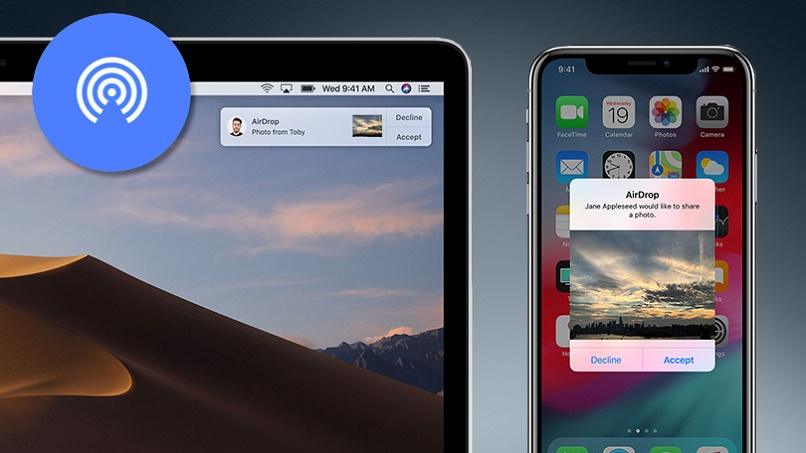
Para ello recomendamos establecer una mejor señal WiFi (o Ethernet en caso de Mac) que sea estable y con buena velocidad. También puedes optar por otros métodos que te presentamos a continuación. Algunos varían dependiendo del tipo de terminal que tengamos.
Repite el proceso
A veces solo basta con volver a intentar modificar el nombre de tu AirDrop. En varias ocasiones puede que sea un pequeño error al no guardar los cambios de manera correcta. Es posible también que hayas escrito algún símbolo que no se reconozca en la descripción o espacio de texto. Puedes sustituir con otra letra del alfabeto o número que sea compatible con el sistema de Ajustes de Apple.
En todo caso, también sirve aplicar el método de conexión mediante iTunes para constatar el nombre del equipo. Además, si hay un problema, este software nos mostrará cualquier error relacionado con AirDrop o nuestra cuenta de iCloud, las cuales se sincronizan de manera automática.
Acude a soporte técnico
Si el error persiste, recomendamos consultar con algún equipo especializado en productos Apple y, por supuesto, que esté autorizado por la empresa. También puedes acceder en la web de soporte técnico de esta marca y revisar algunas secciones de preguntas frecuentes o consultas.
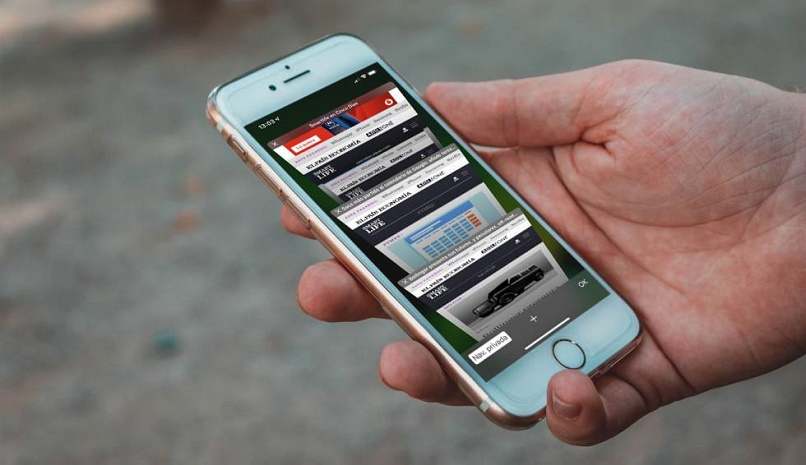
Es recomendable evitar a toda costa intervenir el equipo con técnicos que no se especialicen en iOS o MacOS. Si no se manipula de forma correcta estos dispositivos corremos el riesgo de que se dañen o incluso sufran un bloqueo permanente. Por lo general, esto sucede al interferir en su sistema cerrado, el cual no permite modificaciones externas que no sean habituales o autorizadas por Apple.